在Excel中计算总数的方法包括使用SUM函数、自动求和功能、手动输入公式、使用条件格式等。其中,使用SUM函数是最常用和最简单的方法。以下将详细介绍如何在Excel中计算总数的方法。
一、使用SUM函数
SUM函数是Excel中最基本也是最常用的求和函数。通过SUM函数,我们可以快速计算一列或一行数字的总和。
输入公式:在需要显示总数的单元格中输入=SUM(,然后选择需要求和的范围。例如,如果需要对A列的第1行到第10行进行求和,可以输入=SUM(A1:A10),然后按回车键,Excel将自动计算并显示总和。
拖动选择范围:在输入=SUM(之后,可以使用鼠标拖动来选择需要求和的单元格范围,这样可以避免手动输入单元格范围的错误。
跨列或跨行求和:SUM函数不仅可以对单列或单行进行求和,还可以对多个不连续的单元格进行求和。例如,=SUM(A1:A10, C1:C10)可以同时对A列的第1行到第10行和C列的第1行到第10行进行求和。
二、使用自动求和功能
Excel提供了一个非常方便的自动求和功能,特别适用于快速计算一列或一行的总和。
选择单元格:首先选择需要显示总数的单元格,通常是在数据列或数据行的末尾。
点击自动求和按钮:在Excel的“开始”选项卡中,找到并点击“自动求和”按钮(Σ符号)。Excel将自动识别并选择需要求和的单元格范围,然后按回车键,计算结果将显示在选定的单元格中。
三、手动输入公式
除了使用SUM函数和自动求和功能外,还可以手动输入公式来计算总数。这种方法适用于一些复杂的求和需求。
直接输入数字:如果需要对几个特定的数字进行求和,可以直接在公式中输入这些数字。例如,=10 + 20 + 30将计算并显示结果60。
使用其他函数结合求和:在一些复杂的场景下,可以结合其他Excel函数来计算总数。例如,使用IF函数结合SUM函数来计算满足特定条件的单元格总和。
四、使用条件格式
条件格式可以帮助我们快速识别和计算满足特定条件的单元格总数。虽然条件格式本身不能直接计算总数,但可以结合SUMIF函数来实现。
应用条件格式:首先选择需要应用条件格式的单元格范围,然后在“开始”选项卡中找到并点击“条件格式”按钮,根据需要设置条件格式。
使用SUMIF函数:在需要显示总数的单元格中输入=SUMIF(,然后选择需要求和的范围和条件。例如,=SUMIF(A1:A10, ">10")将计算A列第1行到第10行中大于10的数值总和。
五、使用数据透视表
数据透视表是Excel中非常强大且灵活的数据分析工具。通过数据透视表,我们可以快速计算、分析和总结大规模数据。
创建数据透视表:选择需要分析的数据范围,点击“插入”选项卡中的“数据透视表”按钮。
设置行标签和数值:在数据透视表字段列表中,将需要计算总数的列拖动到“数值”区域,Excel将自动计算并显示总数。
多维分析:通过将不同的列拖动到“行标签”、“列标签”和“数值”区域,可以实现多维数据分析和总数计算。
六、使用SUMPRODUCT函数
SUMPRODUCT函数是Excel中另一个非常强大的函数,它可以对多个数组进行乘积运算并求和,适用于更为复杂的数据分析需求。
输入公式:在需要显示总数的单元格中输入=SUMPRODUCT(,然后选择需要计算的数组。例如,=SUMPRODUCT(A1:A10, B1:B10)将计算A列第1行到第10行和B列第1行到第10行对应元素的乘积之和。
多条件求和:SUMPRODUCT函数还可以结合条件进行多条件求和。例如,=SUMPRODUCT((A1:A10>10)*(B1:B10<20))将计算A列第1行到第10行中大于10且B列第1行到第10行中小于20的数值总和。
七、使用数组公式
数组公式是Excel中一种高级功能,可以对一组数据进行复杂的计算。通过数组公式,我们可以实现一些SUM函数无法实现的求和需求。
输入数组公式:在需要显示总数的单元格中输入数组公式,然后按Ctrl+Shift+Enter键,Excel将自动在公式两侧添加大括号,表示这是一个数组公式。
数组求和:例如,=SUM((A1:A10)*(B1:B10))将计算A列第1行到第10行和B列第1行到第10行对应元素的乘积之和。
八、使用SUBTOTAL函数
SUBTOTAL函数可以对一组数据进行汇总计算,并且可以选择忽略隐藏的数据行,非常适合用于筛选数据后的求和计算。
输入公式:在需要显示总数的单元格中输入=SUBTOTAL(,然后选择需要计算的范围和汇总方式。例如,=SUBTOTAL(9, A1:A10)将计算A列第1行到第10行的总和,9表示求和。
忽略隐藏行:SUBTOTAL函数可以选择忽略隐藏的数据行,非常适合用于筛选数据后的求和计算。通过设置汇总方式参数,可以选择是否忽略隐藏行。
九、使用Power Query
Power Query是Excel中一个强大的数据处理工具,可以用于从各种数据源导入数据,并进行数据清洗和转换。通过Power Query,我们可以实现更为复杂的数据求和需求。
导入数据:在Excel中点击“数据”选项卡中的“从文件”按钮,选择需要导入的数据源。
数据清洗和转换:在Power Query编辑器中,可以对数据进行清洗和转换操作,例如删除无关列、过滤数据、合并数据表等。
加载到Excel:完成数据清洗和转换后,点击“关闭并加载”按钮,将处理后的数据加载到Excel中,然后使用SUM函数或其他求和方法计算总数。
十、使用VBA宏
如果需要实现一些Excel内置函数无法完成的复杂求和操作,可以通过编写VBA宏来实现。
打开VBA编辑器:在Excel中按Alt+F11键打开VBA编辑器。
编写宏代码:在VBA编辑器中编写宏代码,实现复杂的求和操作。例如,通过循环遍历单元格范围,并根据特定条件累加求和。
运行宏:在VBA编辑器中编写完成宏代码后,按F5键运行宏,或在Excel中通过快捷键或按钮触发宏运行,计算并显示总数。
总结
在Excel中计算总数的方法有很多,包括使用SUM函数、自动求和功能、手动输入公式、使用条件格式、数据透视表、SUMPRODUCT函数、数组公式、SUBTOTAL函数、Power Query和VBA宏等。每种方法都有其适用的场景和优缺点,根据具体需求选择合适的方法,可以提高工作效率和数据分析的准确性。通过合理使用这些方法,我们可以轻松完成各种复杂的数据求和任务,提升Excel的使用水平和数据处理能力。
相关问答FAQs:
1. 如何在Excel表格中计算一列数据的总和?在Excel表格中计算一列数据的总和非常简单。您只需选中希望计算总和的那一列,然后在Excel的顶部工具栏中找到“自动求和”按钮,点击后Excel会自动将总和显示在选中列的底部。
2. 怎样在Excel中计算多个单元格的总和?如果您想计算多个单元格的总和,可以使用SUM函数。在希望显示总和的单元格中,输入"=SUM(",然后选择您想要求和的单元格,最后输入")"并按下回车键。Excel会自动计算并显示所选单元格的总和。
3. 如何在Excel中计算特定条件下的总和?如果您想在满足特定条件的情况下计算总和,可以使用SUMIF函数。该函数允许您设置条件,并只计算满足条件的单元格的总和。例如,如果要计算某列中大于10的数值的总和,您可以使用SUMIF函数如下:在希望显示总和的单元格中,输入"=SUMIF(",然后选择要应用条件的范围,输入条件">10",最后输入要计算总和的范围并输入")"并按下回车键。Excel会根据条件计算并显示总和。
这些是在Excel中计算总和的常见方法,希望对您有所帮助。如果您还有其他关于Excel的问题,请随时提问。
原创文章,作者:Edit1,如若转载,请注明出处:https://docs.pingcode.com/baike/4605745